Reaalajas voogesitamine
Kaamerast on võimalik pilte voogesitada.
Kontrollige enne voogesitamise alustamist voogesituse nõudeid ja teenusetingimusi voogesitussaidilt.
Nutitelefonidega sidumine üle Bluetoothi
-
Valige [
:
Connect to smartphone(tablet)/
:
Ühenda nutitelefoniga (tahvelarvutiga)] ().
-
Valige [OK].
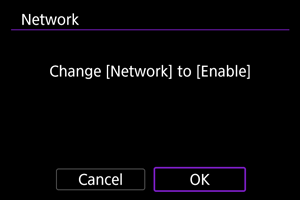
- Seda menüüd ei kuvata, kui võrgumäärang on juba olekus [Enable/Luba].
-
Valige [Camera Connect].
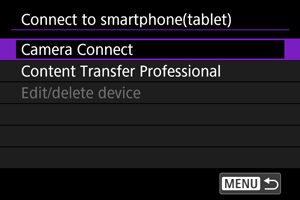
-
Valige [Add a device to connect to/Lisa ühendatav seade].
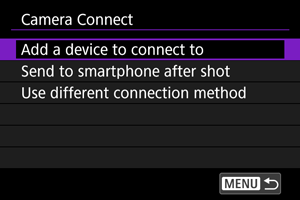
-
Valige [OK].

- Seda menüüd ei kuvata, kui Bluetooth-määrang on juba olekus [Enable/Luba].
-
Vajutage
.
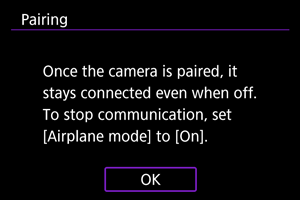
-
Alustage sidumist.
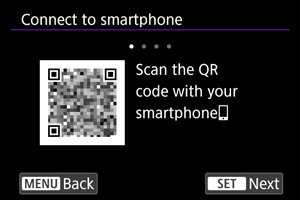
- Sidumise alustamiseks vajutage
.
- Kui rakendust Camera Connect pole installitud, siis kasutage ekraanilt QR-koodi skannimiseks nutitelefoni, minge rakenduse Camera Connect installimiseks Google Playsse või App Store'i, seejärel vajutage sidumise alustamiseks
.
- Sidumise alustamiseks vajutage
-
Käivitage rakendus Camera Connect.
- Järgige rakenduses kuvatavaid juhiseid, valige sidumiseks kaamera.
-
Looge Bluetooth-ühendus.
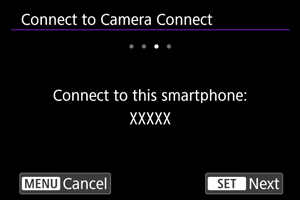
- Vajutage
.
- Vajutage
-
Lõpetage ühenduse loomise toiming.
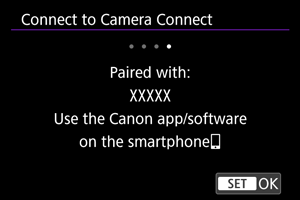
- Vajutage
.
- Kui nutitelefonis kuvatakse teade, siis kasutage nutitelefoni näidatud viisil.
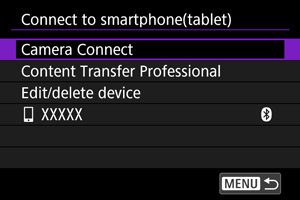
- Kuvatakse ühendatud seadme nimi.
- Vajutage nuppu
.
- Vajutage
Voogesitamise seadistamine
-
Valige [New settings/Uued määrangud].
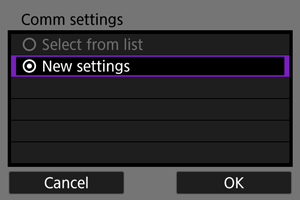
- Valige järgmisse menüüsse liikumiseks [OK].
- Kui määrangud on juba kaamerasse salvestatud ning valite [Select from list/Vali loendist], siis saate salvestatud määrangud rakendada.
-
Valige [OK].

- Lisateavet andmesidefunktsioonide seadistamise kohta leiate lõigust Peamised andmesidemäärangud.
-
Lõpetage voogesitusmäärangute tegemine Camera Connectis.

- Valige kasutatav voogesitusplatvorm, seejärel seadistage vastavad määrangud.
- Voogesitussaidi valimiseks saate sisestada ekraanil URL-i.
- Määrake oma andmesidekeskkonna alusel voogesituse kvaliteet.
-
Alustage voogesitamist.
- Salvestamise ooterežiimis kuvatakse teade [STBY].
- Kasutage voogesitamise alustamiseks ja peatamiseks Camera Connecti. Voogesitamise käivitamiseks või selle peatamiseks võite vajutada ka kaamera video salvestamise nuppu.
Ettevaatust
- Voogesituse ajal võivad video ja heli sisaldada müra, sõltuvalt andmesidekeskkonnast. Testige voogesitust enne ülekannet ning kontrolliga video- ja helikvaliteeti.
-
Kui video ja heli on mürarikkad, siis kontrollige järgmist. Need abinõud võivad aidata kvaliteeti tõsta.
- Tooge kaamera ja pääsupunkt (marsruuter, internetti jagav nutitelefon jne) üksteisele lähemale, muutke nende suhtelisi asukohti ning veenduge, et nende vahel poleks inimesi ega esemeid.
- Ruumis sees paigaldage pääsupunkt ja kaamera samasse tuppa.
- Paigaldage seadmed kohta, mis on eemal 2,4 GHz sagedusribas töötavatest seadmetest, nt mikrolaineahjudest ja juhtmeta telefonidest.
- Kui välise mikrofoni müra jääb segama, siis proovige paigutada mikrofon kaamera välise mikrofoni sisendliidese küljele, kaamerast võimalikult kaugele.
- Kuigi Camera Connectis 3,5 Mbit/s voogesituse kvaliteedi valimine võib pakkuda stabiilsemat voogesitust kui 6 Mbit/s, on pildikvaliteet madalam.
- Voogesituse ajal võib kaamera soojeneda. Käest salvestamise vältimiseks kasutage statiivi või võtke kasutusele muud meetmed.
- Arvestage, et Canon ei vastuta kolmanda osapoole teenuste eest.
- Voogesituse ajal ei salvestata kaardile pilti (kuid kaart peab olema kaameras).
- Testige voogesitust eelnevalt ning veenduge, et pilt on sirge ja õiges suunas ning vajadusel reguleerige suunda.
- Lugege kindlasti läbi lõik Juhtmeta andmeside ettevaatusabinõud.